Windows 11 コンピューターで無料のサウンド レコーダーを使用する利点は、追加のソフトウェアをインストールする必要がないことです。 コンピューターの速度が遅いと悩んでいる場合、これ以上ソフトウェアをインストールしないことは朗報です。 スピーチの練習が必要で、自分の声を聞きたい場合は、無料のサウンド レコーダーを使用することもできます。 ここでは、ツールの見つけ方と使用方法を説明します。
無料の Windows 11 サウンド レコーダーを見つける方法
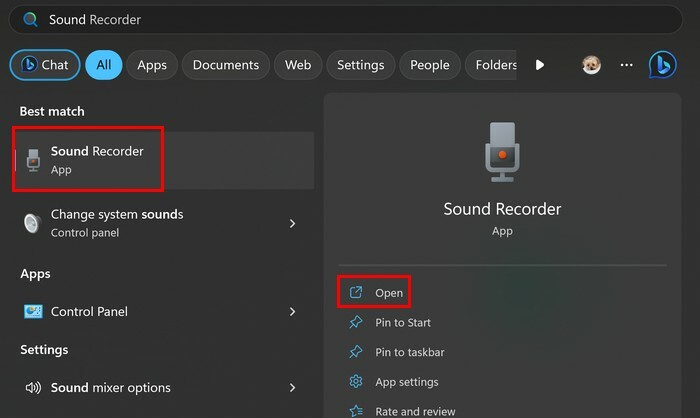
Windows + S キーを押し、「サウンド レコーダー」と入力して、最適な結果を選択します。 定期的に使用するアプリの場合は、アイコンを右クリックして [タスクバーにピン留めする] を選択して、タスクバーにピン留めするとよいでしょう。 アプリを開くと、初めてマイクを使用する場合、アプリはマイクにアクセスする許可を求めます。 録音中、音波を見て録音の強度を確認できます。
録音中は、録音を停止または一時停止するボタンが表示されます。 特定の時間内で録音する必要がある場合は、タイマーも表示されます。 録音を一時停止する必要がある場合は、録音が終了することを心配することなく一時停止できます。 中断したところから再開されます。
無料のサウンドレコーダーアプリのポストレコーディングツール
録音を停止すると編集ツールは使用できなくなりますが、録音を聞いたり、録音にマーカーを追加したりすることはできます。 これらのマーカーは、録音中に気づいた間違いをマークするのに役立ちます。 たとえば、自分のスピーチを録音し、スピーチの一部をマークするためにこれらのマーカーを使用した場合は、変更する必要があります。
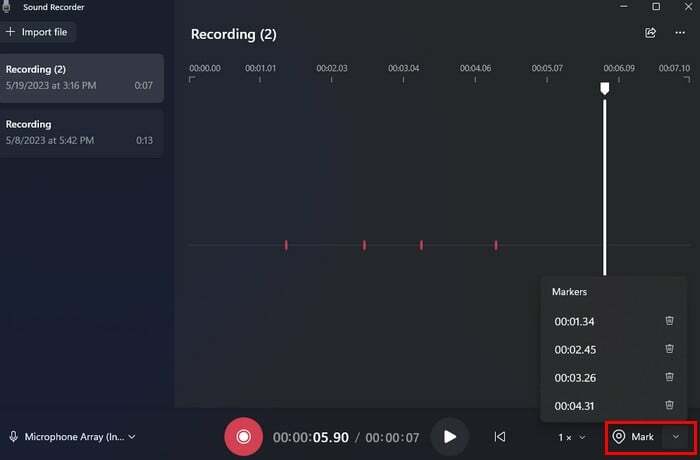
「マーク」オプションの右側に下矢印が表示され、これをクリックすると、マークした録音のすべての部分が表示されます。 いずれかのマーカーをクリックすると、録音のその部分がアプリ上でマークされます。 マーカーを消去するには、ゴミ箱アイコンをクリックします。 特定の速度でマーカーを聞くこともできます。 マーカーを選択し、速度を調整して、再生をクリックします。
マーカー オプションの左側には、録音速度を変更するオプションも表示されます。 1X と表示されている下矢印をクリックし、リストされている速度のいずれかを選択します。
録音の名前を変更する方法
クリックして録音の名前を変更できる領域が 2 つあります。 アプリの左側にリストされている録音を右クリックし、名前変更オプションを選択します。
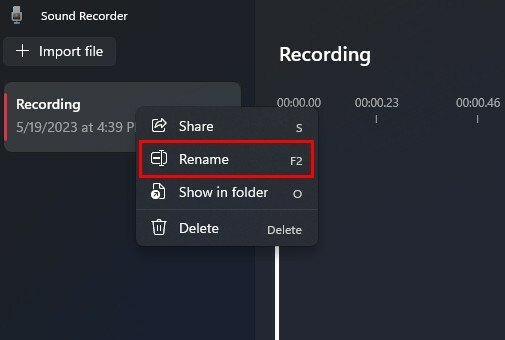
右上にある 3 つの点をクリックして、名前変更オプションを選択することもできます。 そこにいる限り、アクセスできる他のオプションがあります。 たとえば、「フォルダー内に表示」から選択できます。 このオプションが行うことは、Windows がそれらの録音を保存した場所を示すことです。 消去すると、サウンドレコーダーアプリにリストされていても再生できなくなります。 アプリにファイルに問題があるというメッセージが表示されます。
アプリの設定では、記録形式を変更し、次のようなオプションから選択できます。
- AAC (デフォルト)
- MP3
- WMA
- FLAC (ロスレス)
- WAV(ロスレス)
音質を変更する方法
さまざまなオプションから選択して、アプリの音質を変更することもできます。 リストされているオプションは次のとおりです。
- 自動
- 最高 (最高品質、より大きなファイル サイズ)
- 高 (推奨)
- 中 (ファイル サイズが最小)
アプリの外観を変更する方法
設定の最後のセクションは外観です。 ここで、アプリのダークモードを有効または無効にすることができます。 3 つのオプションがリストされます。
- ライト
- 暗い
- システム設定を使用する
アプリのメイン ページには、アプリに追加するオーディオ ファイルをインポートするオプションも表示され、左下でオーディオ入力を変更することもできます。 オプションを変更したい場合は、コンピューターの設定に移動します。
結論
録音できるアプリを探しているが、録音できるアプリは探していない場合 編集オプションの場合、Windows コンピュータ上に 1 つあります。 無料で、仕事は完了します。 このアプリを頻繁に使用すると思いますか? 以下のコメント欄でご意見を共有してください。また、ソーシャル メディアで他の人と記事を共有することも忘れないでください。